반응형
환경 : Visual Studio 2015
테스트용으로 임의 데이터 (Object) 을 Combo Box에 넣어 보것다.
최종 결과는
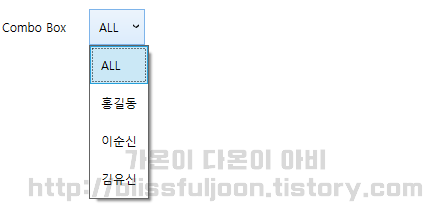
▷ xmal
<ComboBox x:Name="cboBox" HorizontalAlignment="Left" VerticalAlignment="Center" Grid.Row="1" Grid.Column="1" Margin="5">
<!-- ComboBox 에 Padding Style -->
<ComboBox.Style>
<Style TargetType="ComboBox">
<Setter Property="Padding" Value="10"></Setter>
</Style>
</ComboBox.Style>
<!-- ComboBox 에 Item에 Padding Style -->
<ComboBox.ItemContainerStyle>
<Style TargetType="ComboBoxItem">
<Setter Property="Padding" Value="10"></Setter>
</Style>
</ComboBox.ItemContainerStyle>
</ComboBox>▷ cs
private void SetComboBox()
{
List<Object> list = new List<object>();
list.Add(new { DisplayMemeber = "ALL", ValueMember = "ALL"});
list.Add(new { DisplayMemeber = "홍길동", ValueMember = "Hong" });
list.Add(new { DisplayMemeber = "이순신", ValueMember = "Lee" });
list.Add(new { DisplayMemeber = "김유신", ValueMember = "Kim" });
cboBox.DisplayMemberPath = "DisplayMemeber";
cboBox.SelectedValuePath = "ValueMember";
cboBox.ItemsSource = list;
cboBox.SelectedIndex = 0;
}List 타입의 Object을 선언하고,
DisplayMemberPath와 SelectedValuePath를 선언 후 ItemsSource 에 쏘옥..
아래는 WPF ComboBox MSDN
ComboBox [MSDN]
ComboBox - WPF
docs.microsoft.com
반응형
'Development > WPF' 카테고리의 다른 글
| [WPF] Watermark TextBox 만들기 (Resource) (1) | 2020.12.10 |
|---|---|
| [WPF] DataGrid 에서 Rows Count (0) | 2020.07.13 |
| [WPF] NotifyTrayIcon (0) | 2020.07.09 |
| [WPF] TextBox 가운데 정렬 (0) | 2020.07.03 |
| [WPF] Application 종료 시 Show Popup 종료 (0) | 2020.07.02 |


